Il Centro notifiche sul tuo Mac è comodo quanto quello sul tuo iPhone o iPad. La vista Oggi è perfetta per quelle app che usi sempre come il meteo o un elenco di cose da fare. La vista Notifiche ti consente di dare una rapida occhiata alle notifiche che hai ricevuto e perse.
Puoi facilmente dimenticare di avere questo posto conveniente sul tuo Mac. E allo stesso tempo, può diventare così pieno che è semplicemente travolgente da usare. La personalizzazione del Centro notifiche è la chiave per farlo funzionare per te ed ecco come farlo.
Per ulteriore assistenza con il tuo Mac:
- Come usare Apple News in macOS Mojave
- Come utilizzare la modalità riservata di Gmail su Mac
- Come riparare una sezione dei preferiti mancante nella barra laterale del Finder del Mac
Contenuti
- Personalizza le impostazioni di visualizzazione di oggi
-
Personalizza le impostazioni di visualizzazione delle notifiche
- Rimuovere le app dalla vista delle notifiche
- Ordina le app nel Centro notifiche
-
Rendi tuo il Centro Notifiche
- Post correlati:
Personalizza le impostazioni di visualizzazione di oggi
Le app nella visualizzazione Oggi sono facili da aggiungere e rimuovere. Apri il tuo Centro notifiche facendo clic sul pulsante in alto a destra nella barra dei menu. Clic Oggi e nella parte inferiore della finestra, fare clic su Modificare.
A sinistra, vedrai le app attualmente nella vista Oggi e a destra ne vedrai altre che puoi aggiungere.
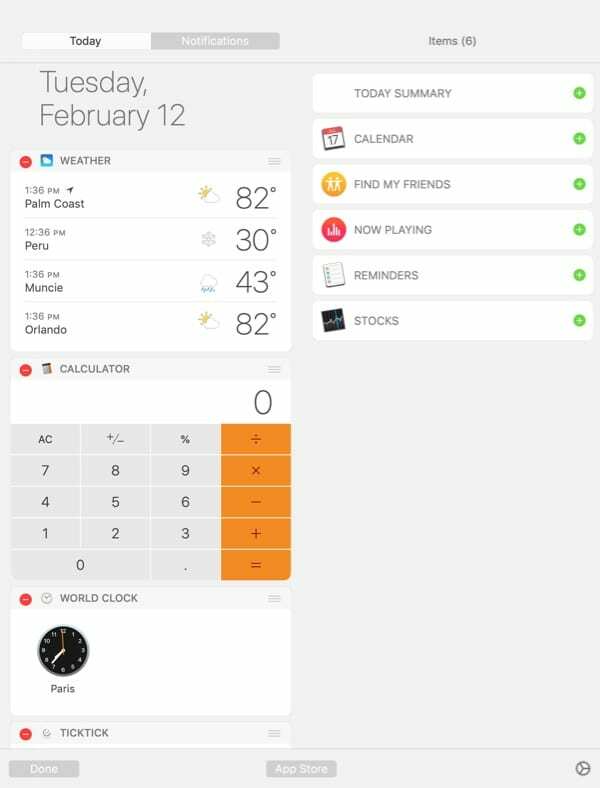
- Per rimuovere un'app dalla vista Oggi, fare clic su segno meno in rosso nell'angolo dell'app. Lo vedrai spostarsi da sinistra a destra.
- Per aggiungi un'app per visualizzare oggi, fare clic su segno più in verde accanto all'app. Lo vedrai spostarsi da sinistra verso l'alto a destra.
- Per riorganizzare le app in Today View, selezionane uno, tienilo premuto e trascinalo nella nuova posizione nell'elenco, quindi rilascia.
Noterai nella parte inferiore della finestra di modifica un pulsante per App Store. Se fai clic su questo, verrai indirizzato direttamente al Mac App Store a una pagina con widget aggiuntivi che puoi scaricare se lo desideri.
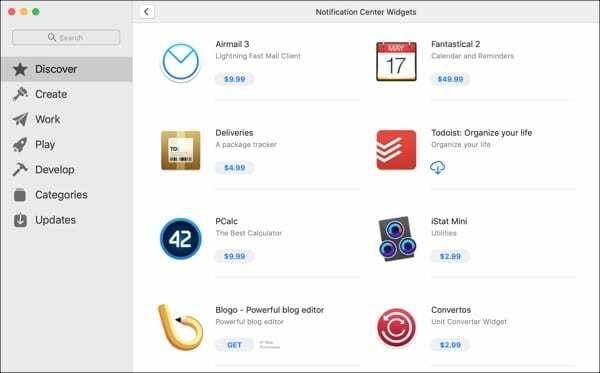
Dopo aver rimosso, aggiunto o riorganizzato le app nella visualizzazione Oggi, fai clic su Fatto in basso a sinistra per chiudere la finestra di modifica.
Personalizza le impostazioni di visualizzazione delle notifiche
Apri il tuo Centro notifiche facendo clic sul pulsante in alto a destra nella barra dei menu. Clic Notifiche e in basso a destra della finestra, fare clic su icona dell'ingranaggio per aprire le impostazioni.
Quando viene visualizzata la finestra pop-up, vedrai un elenco di tutte le app che utilizzano le notifiche sul tuo Mac. Mostrare alcune app nel tuo Centro notifiche ha senso come Promemoria, Calendario, Posta e Messaggi. Ma ce ne sono altri per cui probabilmente non hai bisogno di notifiche come Safari, Foto, Libri o Home.
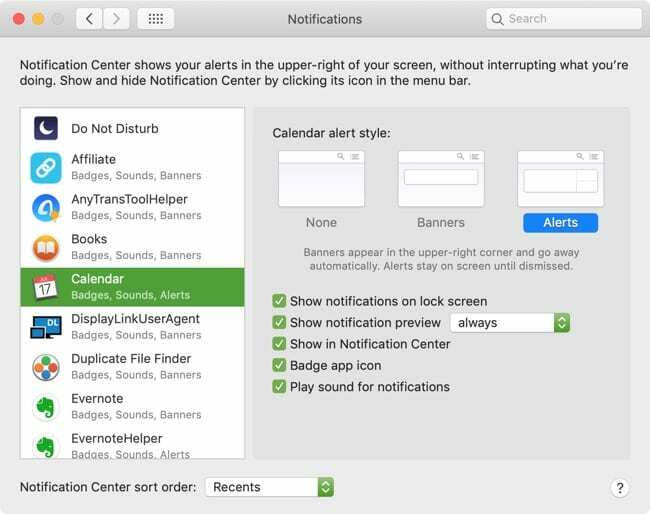
Tutto questo dipende completamente da te, ovviamente. Ricorda solo che il punto della vista Notifiche è vedere gli avvisi più importanti per te.
Rimuovere le app dalla vista delle notifiche
Quando fai clic su ciascuna app a sinistra, vedrai le sue impostazioni a destra. Tieni presente che queste sono tutte le impostazioni di notifica per l'app, ce ne sono solo un paio che si applicano al Centro notifiche. Quindi, mentre puoi rimuovere app dal Centro notifiche, puoi comunque ricevere altri tipi di avvisi.
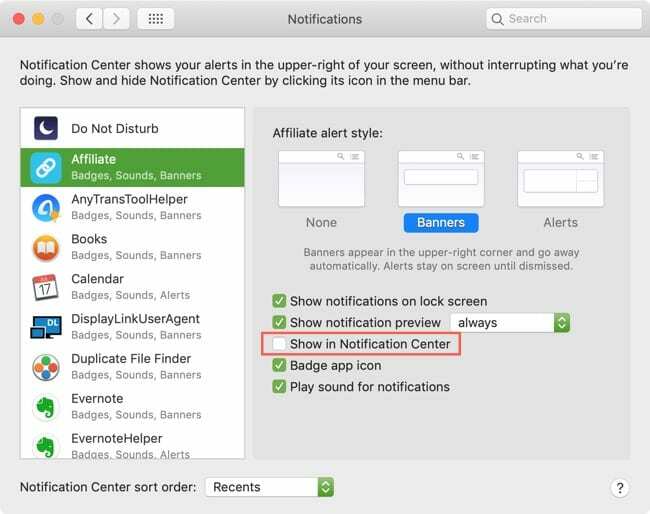
Seleziona un'app che desideri rimuovere e deseleziona la casella a destra per Mostra nel Centro Notifiche.
Ordina le app nel Centro notifiche
Oltre alla possibilità di rimuovere app dal Centro notifiche, puoi decidere come ordinare gli avvisi.
Nella parte inferiore della finestra delle impostazioni, seleziona la casella a discesa per il Ordinamento del Centro notifiche. Hai tre opzioni per ordinare i tuoi avvisi.
- Recenti: Le tue notifiche vengono ordinate automaticamente in base all'ora di arrivo con la più recente in alto.
- Recenti per app: le tue notifiche sono raggruppate per app e l'app con la notifica più recente viene automaticamente elencata per prima.
- Manualmente tramite App: le tue notifiche sono raggruppate per app, come sopra, ma sono ordinate in base all'ordine selezionato nelle impostazioni delle notifiche. Ecco come utilizzare l'opzione Manualmente per app.
Una volta selezionata l'opzione per l'ordinamento, puoi spostare le app nell'elenco a sinistra.
- Seleziona l'app che vuoi spostare.
- Tieni premuta l'app mentre la trascini nella nuova posizione.
- Quando vedi la linea che mostra dove cadrà l'app, rilascia.
- Ora le tue app saranno ordinate nel tuo Centro notifiche nell'ordine che desideri.
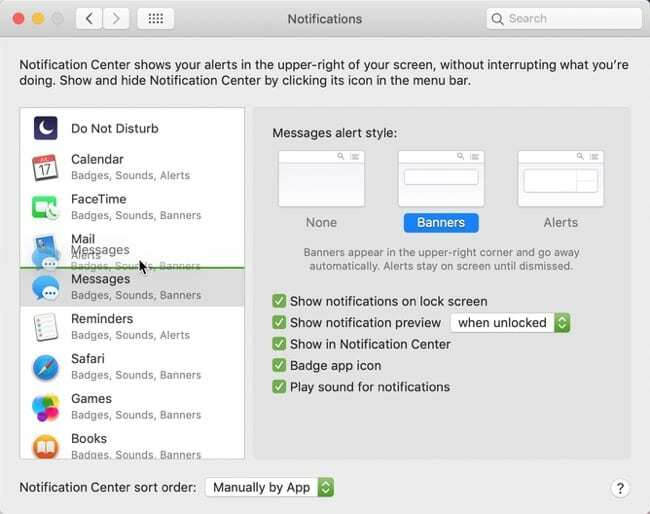
Rendi tuo il Centro Notifiche
Con alcune semplici modifiche, puoi fare in modo che le visualizzazioni Oggi e Notifiche nel Centro notifiche mostrino esattamente ciò che desideri. Non richiede molto tempo, non è un compito noioso e ti dà i risultati che fanno funzionare al meglio il Centro notifiche.
Hai intenzione di impiegare qualche minuto per personalizzare il Centro notifiche del tuo Mac? Fateci sapere come vi piace organizzare le viste.

Sandy ha lavorato per molti anni nel settore IT come project manager, responsabile di reparto e PMO Lead. Ha quindi deciso di seguire il suo sogno e ora scrive di tecnologia a tempo pieno. Sandy tiene un Lauree in Scienze in Informatica.
Adora la tecnologia, in particolare: fantastici giochi e app per iOS, software che ti semplificano la vita e strumenti di produttività che puoi utilizzare ogni giorno, sia al lavoro che a casa.
I suoi articoli sono stati regolarmente pubblicati su MakeUseOf, iDownloadBlog e molte altre importanti pubblicazioni tecnologiche.